方法/步骤
1、先选择需要限定数据类型和数值范围的区域,如图灰色区域,再点击数据选项卡,找到“数据验证”,单击数据验证那的黑色小倒三角形,出现如图所示,选择“数据验证...”。
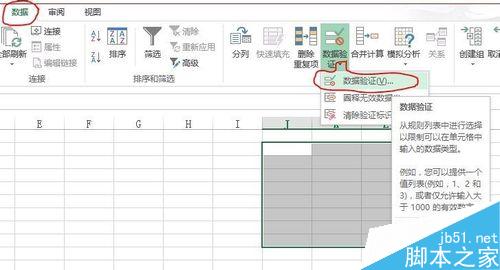
2、选择并点击“数据验证...“后,弹出数据验证窗口,点击”设置“选项卡,如图。接下来要做的主要是调整“验证条件”下的“允许”与“数据”的参数。
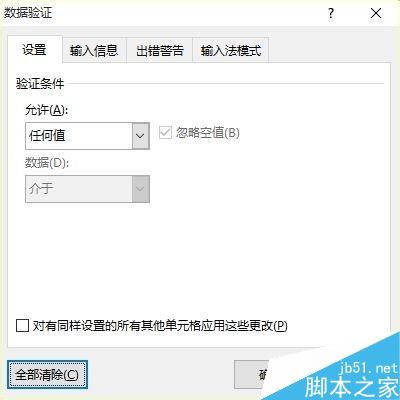
3、再在“允许”下的下拉选择框内选择你需要限定的数据类型,这里以选择“整数”为例。你可以多尝试各种参数有什么不同,这里就不一一举例了。
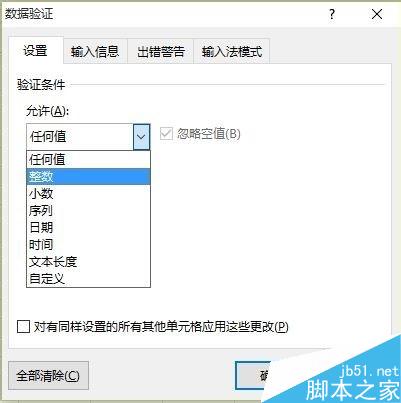
Office Excel单元格默认边框颜色是浅灰色怎么修改?
在制作表格时我们常常希望更改表格的边框颜色和背景颜色来达到自己想要的效果!但是设置表格背景和边框颜色对于一些新手朋友来说算是比较困难的事情,那么Office Excel单元格默认边框颜色是浅灰色怎么修改?下面小编就为大家详细介绍一下,来看看吧
4、选择“整数“后,再在”数据“下的下拉选择框内选择规定数据范围的方式。因为一般“整数”比较常用,所以这里以整数为例。
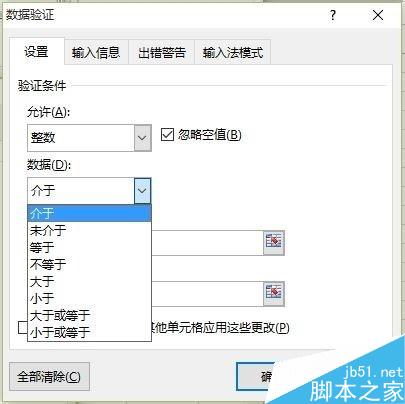
5、输入所要规范的数值范围,这里以“介于”0~10的范围为例。设置完成后点击确定。因为选了“整数”,所以是没有办法输入小数的,当你输入小数按确定时,会有提示窗提示不能输入小数。
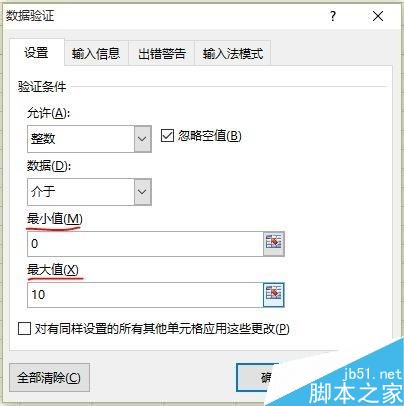
6、如图,可以看到,输入规定的0~10时不会弹出提示框,当输入的数值不在规定的范围时,弹出警告提示框,以此来避免人为输入的错误发生。
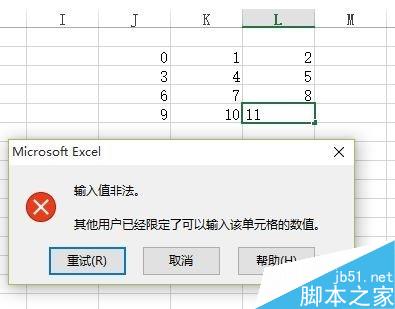
注意事项
这里用的Office excel版本为2013版,2013版之前的版本不叫“数据验证”,而叫”数据有效性“
以上就是excel的数据验证功能如何限制输入的数据类型与数值方法介绍,大家学会了吗?希望能对大家有所帮助!
excel中一批数据与一个数进行加减乘除等批量运算
excel电子表格就是最好的计算器,可以进行各种数据运算,下面小编就为大家介绍excel中一批数据与一个数进行加减乘除等批量运算方法,不会的朋友可以参考本文,希望能对大家有所帮助






